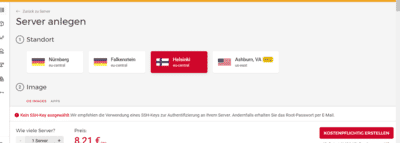Installation d'OTOBO sur Ubuntu
Introduction à l'installation sur différents systèmes d'exploitation
OTOBO est un système de tickets open-source gratuit et complet. Dans ce guide, vous apprendrez comment installer OTOBO en utilisant Docker sur différents systèmes d'exploitation tels que Ubuntu, Debian, CentOS, RHEL ou SUSE.
Exigences matérielles
Les exigences matérielles pour OTOBO dépendent fortement de l'utilisation. OTOBO peut être utilisé pour traiter quelques tickets par mois ou des centaines de tickets par jour. L'espace disque varie également en fonction du nombre de tickets et de la taille des pièces jointes.
Exigences minimales
| Type | CPU | RAM | Stockage |
|---|---|---|---|
| Développement | 2 | 4 Go | 16 Go |
| Production | 4 | 8 Go | 40 Go |
Recommandé pour les grands systèmes :
| Type | CPU | RAM | SSD |
|---|---|---|---|
| Production | 4 | 16 Go | 100 Go |
Stockage SSD
Le stockage SSD est recommandé pour réduire les temps de chargement et améliorer les performances. L'espace de stockage peut varier en fonction du nombre de tickets et de pièces jointes.
Grands systèmes, nombreuses pièces jointes
| Type | CPU | RAM | SSD | HDD |
|---|---|---|---|---|
| Production | 4 | 16 Go | 100 Go | 1 To |
Options d'installation
Il existe deux méthodes pour installer OTOBO :
- Installation standard d'OTOBO
- Installation d'OTOBO avec Docker (recommandé)
La version Docker est recommandée par OTOBO car elle permet une séparation claire des composants système (serveur web, base de données, cache Redis, Elasticsearch, etc.) dans des conteneurs séparés. Ces conteneurs s'exécutent dans un environnement virtuel avec peu de dépendances les uns envers les autres et peuvent être facilement transférés sur d'autres serveurs.
Services Docker
Avec le déploiement d'OTOBO basé sur Docker, vous pouvez mettre en marche votre instance OTOBO personnelle en quelques minutes. Toutes les dépendances sont déjà incluses dans les images Docker fournies :
- db: MariaDB est configuré comme base de données par défaut.
- elastic: Elasticsearch est activé pour la recherche puissante d'OTOBO.
- redis: Redis est utilisé pour un cache rapide.
- web: Gazelle comme serveur web Perl rapide.
- nginx: Nginx sert de proxy inverse optionnel pour le support HTTPS.
Exigences logicielles
Bases de données supportées
- MySQL 5.6 ou supérieur
- MariaDB (par défaut) version 10+
- PostgreSQL 9.2 ou supérieur
- Oracle 10g ou supérieur
Exigences
Les exigences logicielles minimales testées pour l'installation sont :
- Docker 19.03.13+
- Docker Compose 1.25.0 (V2 recommandé)
- Git 2.17.1
Sauvegardes OTOBO
Des sauvegardes régulières sont importantes pour éviter la perte de données. Lors du développement du système de tickets OTOBO, il est conseillé de procéder de manière itérative : les développements sont d'abord effectués sur un environnement de développement et transférés sur le système de production une fois terminés, afin de minimiser la probabilité de pannes. Créer des sauvegardes OTOBO
Hébergement de serveur OTOBO
Pour héberger un serveur OTOBO, nous recommandons d'utiliser Ubuntu 20.04 ou une version plus récente. Alternativement, vous pouvez également utiliser Debian, CentOS, RHEL, ou SUSE. Tout serveur prenant en charge Docker peut être utilisé pour l'installation d'OTOBO. Vous trouverez ci-dessous les instructions pour configurer un serveur chez Hetzner, un fournisseur d'hébergement populaire.
Configuration du serveur chez Hetzner
- Choisissez un emplacement allemand.
- Sélectionnez Ubuntu 20.04+ comme système d'exploitation.
- Utilisez une configuration avec au moins 4 Go de RAM.
- Créez le serveur.
::: note Choix de l'OS Au lieu d'Ubuntu, vous pouvez également utiliser Debian, RHEL, CentOS ou SUSE. :::
Emplacement du serveur
Choisissez un emplacement de serveur proche de chez vous pour minimiser les temps de latence. De plus, l'emplacement peut influencer les exigences légales. En raison du RGPD, les serveurs doivent être hébergés dans l'UE.
Authentification du serveur
Utilisez SSH (clé publique-privée) pour l'authentification du serveur, car c'est plus sûr et plus pratique. Vous pouvez utiliser une paire de clés existante ou en créer une nouvelle. Une phrase secrète supplémentaire pour la clé privée augmente la sécurité.
Compatibilité
Versions LTS d'Ubuntu prises en charge pour lesquelles Docker Engine et Docker Compose v2 peuvent être installés sans problème :
- Ubuntu 20.04 LTS (Focal)
- Ubuntu 22.04 LTS (Jammy)
- Ubuntu 24.04 LTS (Noble)
Les autres versions d'Ubuntu fonctionneront généralement aussi, à condition que Docker Engine et le plugin docker-compose (v2) soient disponibles à partir du dépôt officiel de Docker.
Installation de Docker et Git
Mettre à jour et installer les paquets requis
sudo apt update
sudo apt install ca-certificates curl gnupg lsb-releaseConfigurer le dépôt Docker
sudo mkdir -p /etc/apt/keyrings
curl -fsSL https://download.docker.com/linux/ubuntu/gpg | sudo gpg --dearmor -o /etc/apt/keyrings/docker.gpgAjouter le dépôt
echo "deb [arch=$(dpkg --print-architecture) signed-by=/etc/apt/keyrings/docker.gpg] https://download.docker.com/linux/ubuntu $(lsb_release -cs) stable" | sudo tee /etc/apt/sources.list.d/docker.list > /dev/nullInstaller Docker Engine et le plugin Docker Compose
sudo apt update
sudo apt install docker-ce docker-ce-cli containerd.io docker-compose-pluginVérifier l'installation
Tester Docker
sudo docker run hello-worldSi tout est correctement installé, le conteneur de test affichera une confirmation.
Tester Docker Compose (v2)
docker compose versionOptionnel : Ajouter l'utilisateur au groupe Docker
sudo usermod -aG docker $USERDéconnectez-vous et reconnectez-vous (ou redémarrez) pour que la modification prenne effet.